Nút home ảo (Assistive Touch) là một tính năng độc quyền trên iPhone, giúp thay thế nút home vật lý và cung cấp nhiều tiện ích khác. Tuy nhiên, trên iPhone 11 và iPhone 11 Pro Max, không có nút home ảo cài đặt sẵn trên giao diện. Vậy làm thế nào để kích hoạt nút home ảo trên các dòng điện thoại này? Hãy tìm hiểu cách bật nút home ảo trên iPhone 11, 11 Pro và 11 Pro Max qua bài viết dưới đây.
1. Nút home ảo trên iPhone là gì?
Nút home ảo, còn được gọi là Assistive Touch, là một biểu tượng hình tròn mờ xuất hiện trên màn hình của iPhone. Được thiết kế độc quyền, tính năng này cho phép người dùng truy cập nhanh đến nhiều tác vụ tiện ích mà không cần sử dụng các nút cứng trên điện thoại. Chỉ cần chạm nhẹ vào các phím tắt được tích hợp trong nút home ảo, người dùng có thể dễ dàng và nhanh chóng thực hiện các thao tác điều hướng.
Các ưu điểm vượt trội khi sử dụng nút home ảo trên điện thoại iPhone là:
Nút home vật lý trên điện thoại có thể được thay thế bằng nút home ảo, mang lại tính năng và tiện ích tương tự.- Nút home ảo cho phép người dùng thực hiện nhanh chóng và thuận tiện các tác vụ như xoay màn hình, chụp màn hình, khóa màn hình, điều chỉnh âm thanh, ánh sáng và nhiều tiện ích khác.- Sử dụng nút home ảo giúp giảm nguy cơ hư hỏng của các nút home vật lý, tránh tình trạng đơ hay liệt do phải thao tác quá nhiều.- Tổng thể, nút home ảo trên điện thoại iPhone là một tính năng thay thế hoàn hảo cho các nút home vật lý, và người dùng nên bật nút home ảo để thuận tiện và dễ dàng trong việc sử dụng.
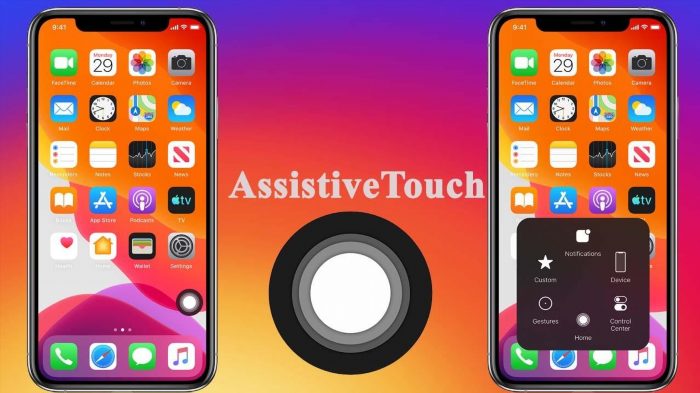
Nút home ảo trên iPhone cho phép truy cập nhanh các tác vụ tiện ích
2. Cách bật nút home ảo trên iPhone 11, 11 Pro và 11 Pro Max
Cách kích hoạt nút home ảo trên iPhone hệ điều hành iOS 13 đã thay đổi so với phiên bản trước. Dưới đây là các bước chi tiết để kích hoạt nút home ảo trên iPhone hệ điều hành iOS 13.
Bước 1: Truy cập vào ứng dụng Cài đặt trên điện thoại iPhone 11 phiên bản 64GB màu đen, sau đó chọn mục Trợ năng trong phần Cài đặt > Chọn Cảm ứng.
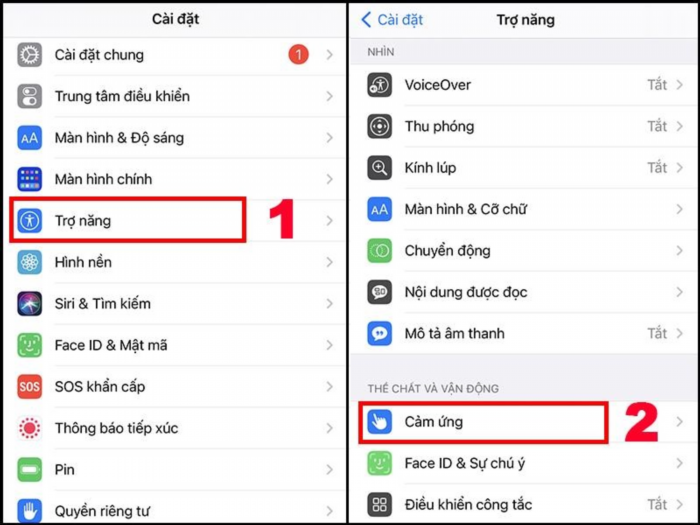
Vào mục Trợ năng trong ứng dụng Cài đặt để bật Assistive Touch
Bước 2: Nhấn chọn Assistive Touch (Nút cảm ứng) > Kích hoạt tính năng Assistive Touch bằng cách vuốt sang phải.
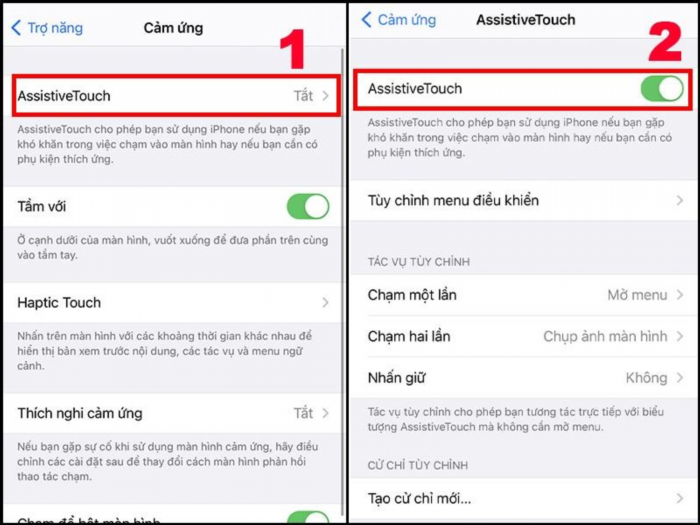
Gạt nút sang phải để bật tính năng Assistive Touch
3. Cách thiết lập nút home ảo trên iPhone 11, 11 Pro và 11 Pro Max
Sau khi kích hoạt nút home ảo, người dùng có thể tuỳ chỉnh và thay đổi các tác vụ trong AssistiveTouch theo mong muốn và thói quen sử dụng. Dưới đây là phần hướng dẫn cách thiết lập một số tác vụ phổ biến nhất.
3.1 Thiết lập menu điều khiển
Đầu tiên, chúng ta sẽ thực hiện thao tác thiết lập này để có thể cài đặt và sắp xếp các tác vụ cần thiết trên nút home ảo. Mục đích của việc này là để phù hợp với nhu cầu và thói quen sử dụng của người dùng.
Bước 1: Mở ứng dụng Settings (Cài đặt) > Accessibility (Trợ năng) > Touch (Chạm).
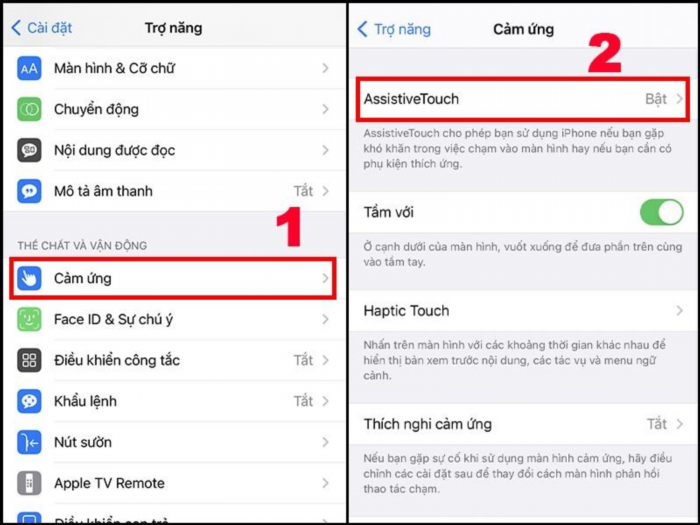
Truy cập vào mục Assistive Touch để tùy chỉnh các tác vụ
Bước 2: Tùy chỉnh menu gốc bằng cách thêm hoặc loại bỏ các tác vụ theo nhu cầu. Bạn cũng có thể khôi phục menu ban đầu bằng cách nhấn nút Reset.
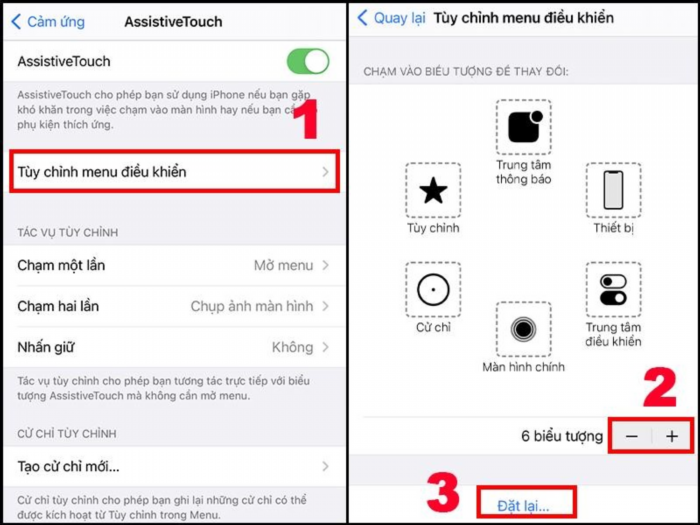
Các bước thiết lập menu điều khiển cho nút home ảo
3.2 Thiết lập tác vụ điều chỉnh
Thiết lập Custom Gestures trong Assistive Touch cho phép người dùng tùy chỉnh các thao tác như chạm, vuốt hay giữ nút home ảo để kích hoạt các tác vụ.
Bước 1: Mở ứng dụng Cài đặt, sau đó chọn Trợ năng và cảm ứng.Bước 2: Tìm và chọn mục AssistiveTouch trong phần Tác vụ tùy chỉnh, sau đó thiết lập các tác vụ theo mong muốn như Nhấn giữ, Chạm một lần, Chạm hai lần, 3D Touch.
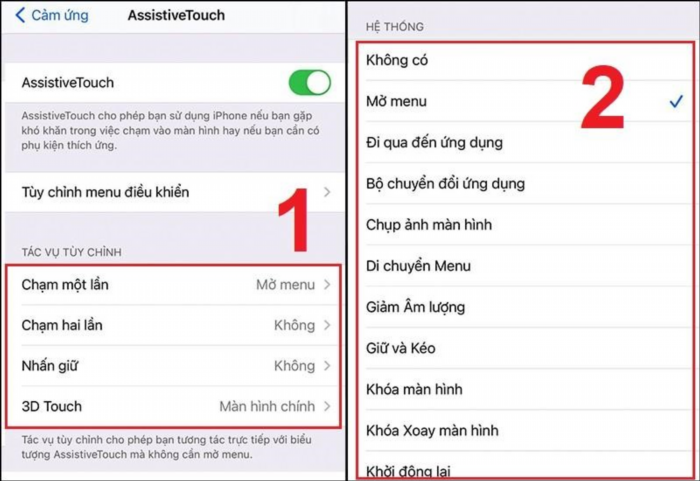
Thiết lập thao tác tùy chỉnh cho từng tác vụ trong AssistiveTouch
Ví dụ: Để khóa màn hình điện thoại iPhone bằng thao tác nhấn hai lần, bạn cần chọn mục “Chạm hai lần” trong cài đặt và sau đó nhấn vào “Khóa màn hình”. Khi đã hoàn tất thiết lập, bạn chỉ cần chạm hai lần vào nút home ảo để khóa màn hình.
3.3 Thiết lập độ mờ của nút home ảo
Người dùng có thể tùy chỉnh mức độ hiển thị mờ rõ của nút home ảo theo ý muốn. Ví dụ, có thể điều chỉnh nút Assistive Touch trở nên trong suốt trên màn hình để không làm phiền khi xem phim hoặc chơi game.
Bước 1: Mở ứng dụng Cài đặt, sau đó chọn Trợ năng và tiếp theo là Cảm ứng.Bước 2: Tìm và chọn mục AssistiveTouch, sau đó nhấn vào Độ mờ khi không dùng và điều chỉnh độ mờ theo ý muốn.
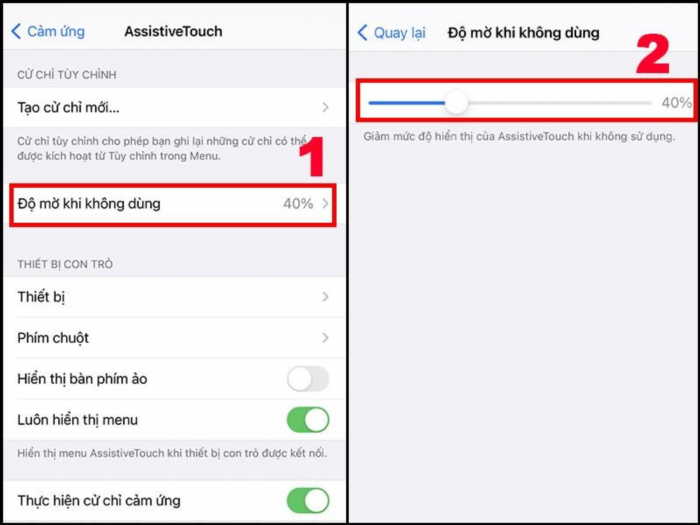
Kéo chỉnh mức độ hiển thị của nút home ảo theo mong muốn
4. Một số câu hỏi thường gặp về nút home ảo iPhone 11 Series
Dưới đây là một vài câu hỏi thường gặp của nhiều người khi sử dụng nút home ảo trên iPhone 11 Series:.
4.1 Vì sao áp dụng cách bật nút home ảo trên iPhone 11 Series nhưng vẫn không thành công?
Nếu bạn đã làm theo hướng dẫn để bật Assistive Touch nhưng không thấy nút home ảo hiển thị, có thể có một số nguyên nhân sau đây:
Trường hợp 1: Độ hiển thị mờ rõ của biểu tượng Assistive Touch đang quá thấp (trong suốt). Bạn cần kiểm tra và điều chỉnh lại độ mờ của nút home ảo trên điện thoại di động.
Trường hợp thứ 2: Điện thoại chưa kịp cập nhật tính năng này. Bạn vui lòng khởi động lại thiết bị và bật nút home ảo.
4.2 Cách tắt nút home ảo trên iPhone 11 Series như thế nào?
Cách tắt nút home ảo trên iPhone 11 Series tương tự như cách bật. Bạn chỉ cần vuốt thanh đóng mở Assistive Touch sang trái là có thể tắt tính năng này thành công.
Bước 1: Truy cập vào cài đặt trên iPhone 11, sau đó chọn mục Trợ năng và sau đó chọn Cảm ứng.Bước 2: Chọn Nút cảm ứng, sau đó tắt tính năng Assistive Touch bằng cách vuốt sang trái.
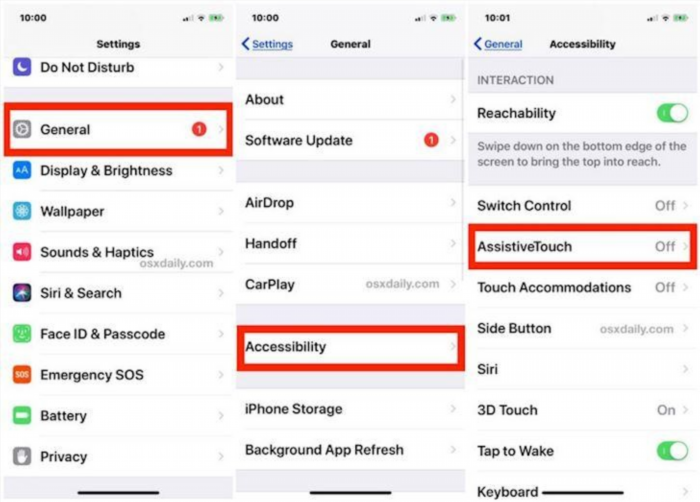
Các bước tắt tính năng Assistive Touch trên iPhone 11
4.3 Mở nút home ảo iPhone 11 Series có ảnh hưởng đến điện thoại không?
Việc mở nút home ảo iPhone 11 Series hoàn toàn không ảnh hưởng đến bất kỳ hoạt động nào trên điện thoại.
4.4 Làm thế nào để ẩn nút home ảo khi chơi game?
Có một số cách để ẩn nút home ảo trên iPhone 11 Series để không làm gián đoạn quá trình chơi game.
Khi chơi game, tạm thời che khuất một phần màn hình bằng cách kéo vào góc ít chạm tới. Biểu tượng nút home ảo được làm mờ đến mức thấp nhất (trong suốt). Tính năng nút home ảo được tắt khi chơi game.
4.5 Cách khắc phục lỗi khi không sử dụng được nút home ảo iPhone 11 Series?
Khi không thể sử dụng nút home ảo trên dòng iPhone 11, bạn có thể thử các biện pháp sau: đặt lại tính năng, khởi động lại thiết bị hoặc nâng cấp hệ điều hành iOS. Nếu không giải quyết được vấn đề, hãy tìm sự trợ giúp từ kỹ thuật viên tại các trung tâm dịch vụ uy tín. Đây là hướng dẫn chi tiết về cách bật nút home ảo trên iPhone 11 64GB, 11 Pro và 11 Pro Max cũng như các câu trả lời liên quan. Hy vọng bài viết này sẽ giúp bạn thao tác đơn giản và nhanh chóng với nút home ảo trên dòng iPhone 11 Series.
Khám phá thêm những mẫu điện thoại iPhone đang được ưa chuộng hiện nay.
